كيفية إصلاح زر الصفحة الرئيسية في iPhone لا يعمل
نشرت: 2023-03-15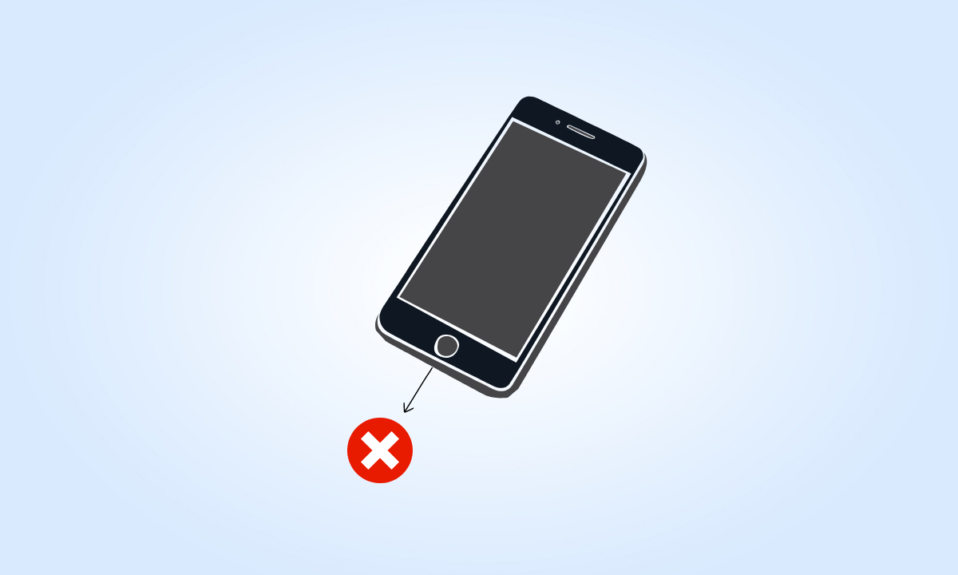
قد يكون الأمر محبطًا عندما يتوقف زر الصفحة الرئيسية لـ iPhone عن العمل. هناك أسباب مختلفة لتوقفه عن العمل ، وقد ناقشناها أيضًا في هذه المقالة. إذا توقف زر منزلك أيضًا عن العمل ، فلا تقلق! في هذه المقالة ، ناقشنا كيف يمكنك إصلاح زر الصفحة الرئيسية لـ iPhone الذي لا يعمل أو أن زر الصفحة الرئيسية لـ iPhone 11 لا يعمل. لذا ، استمر في القراءة لتتعلم أن زر الصفحة الرئيسية لـ iPhone لا يعمل على كيفية إعادة التعيين.
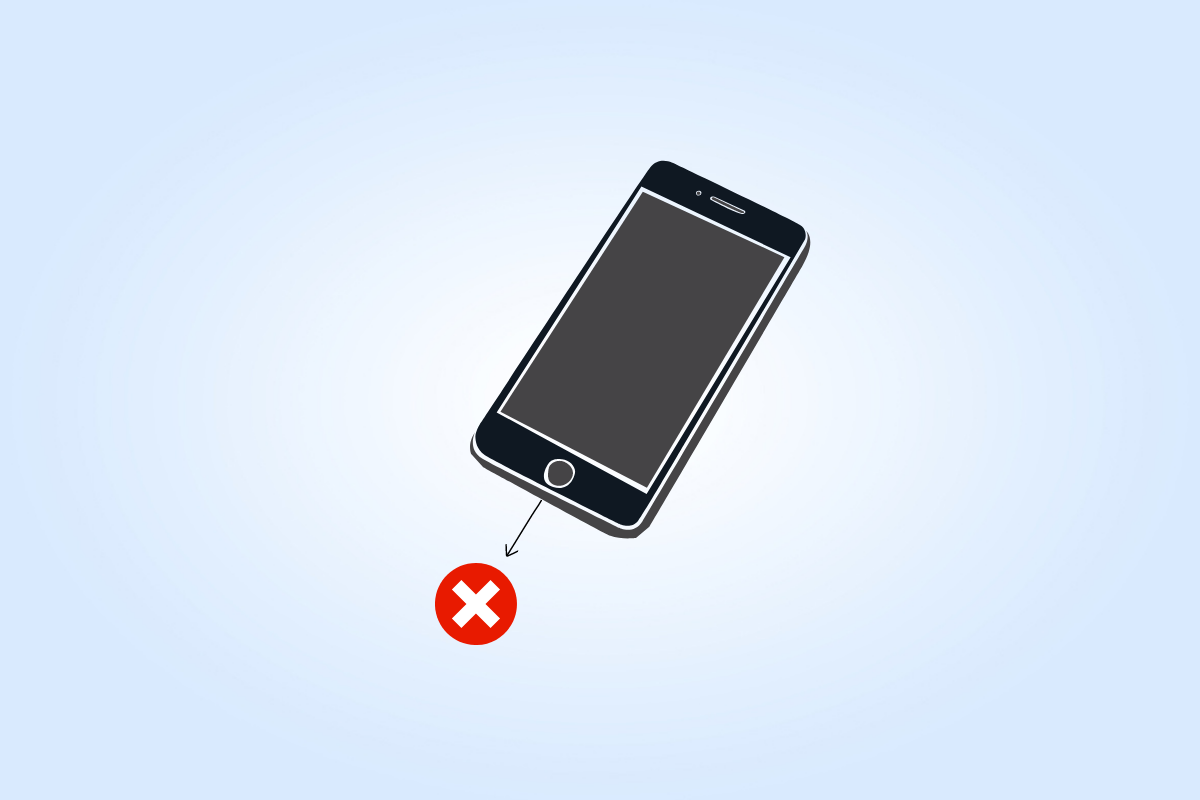
كيفية إصلاح زر الصفحة الرئيسية في iPhone لا يعمل
قد تواجه مشكلة عدم عمل زر الصفحة الرئيسية في iPhone إما بسبب مشاكل البرامج أو مشاكل الأجهزة. الآن دعونا نناقش هذه الأسباب بالتفصيل.
- إذا لم يتم تحديث نظام التشغيل الخاص بجهاز iPhone الخاص بك أو ربما أصبح تالفًا أو محملاً بشكل زائد ، فقد يؤدي ذلك إلى حدوث هذه المشكلة.
- يمكن أن يكون السبب الآخر هو تراكم الأوساخ والأوساخ وبالتالي إعاقة عمل زر الصفحة الرئيسية.
- زر الصفحة الرئيسية متصل بلوحة المنطق من خلال بعض الكابلات ، لذلك قد تتلف الكابلات مما يتسبب في حدوث هذه المشكلة.
الآن ، دعنا نلقي نظرة على الطرق التي تمت مناقشتها أدناه لتتعرف على طرق حل مشكلة عدم عمل زر الصفحة الرئيسية لـ iPhone 11:
الطريقة الأولى: طرق استكشاف الأخطاء وإصلاحها الأساسية
قبل استخدام الطرق المتقدمة لإصلاح خطأ زر الصفحة الرئيسية لـ iPhone ، أولاً ، جرب طرق استكشاف الأخطاء وإصلاحها الأساسية المذكورة في الأقسام التالية.
1 أ. أعد تشغيل iPhone
حاول إعادة تشغيل جهازك حتى تتمكن من حل مشكلة عدم عمل زر الصفحة الرئيسية لـ iPhone 11. عند إعادة التشغيل ، سيتم تحديث جهازك من الأخطاء. يمكنك قراءة مقالتنا حول كيفية إعادة تشغيل iPhone X.
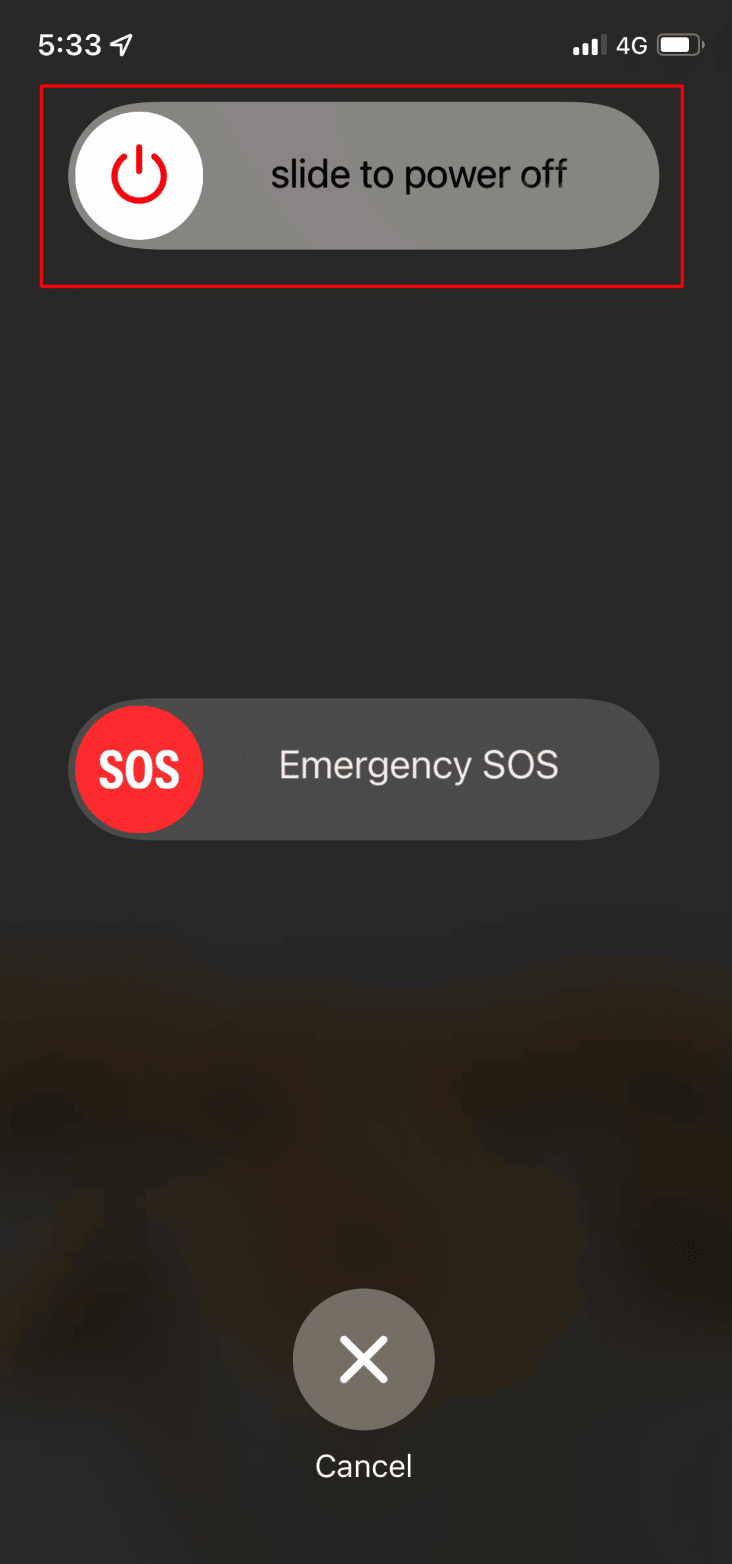
1 ب. فرض إعادة تشغيل iPhone
يمكنك فرض إعادة تشغيل جهازك إذا كنت تواجه زر الصفحة الرئيسية في iPhone لا يعمل بعد مشكلة المياه.
الخيار الأول: بالنسبة إلى iPhone 7 إلى 13
لفرض إعادة تشغيل iPhone 7 إلى iPhone 13 ، يمكنك قراءة مقالتنا حول كيفية فرض إعادة تشغيل iPhone X.
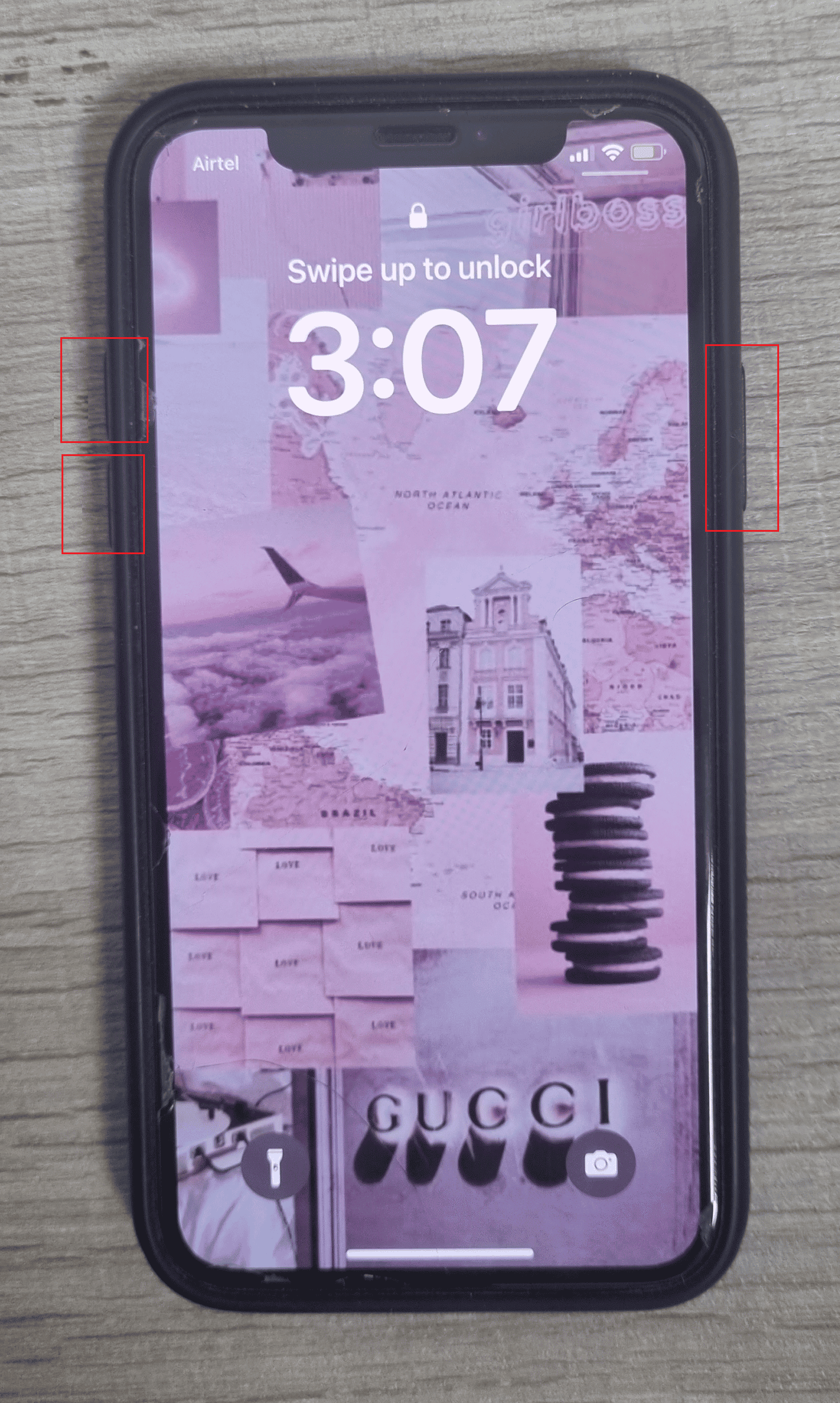
الخيار الثاني: لأجهزة iPhone 6
لفرض إعادة تشغيل iPhone 6 ، اتبع الخطوات المذكورة أدناه:
1. أولاً ، لمدة 5 ثوانٍ تقريبًا ، اضغط مع الاستمرار على زر الصفحة الرئيسية وزر الطاقة بجهازك.
2. بعد ذلك ، عندما يظهر شعار Apple على الشاشة ، حرر كلا الزرين .
1 ج. شحن iPhone
تمكن بعض الأشخاص من إصلاح مشكلة عدم عمل زر الصفحة الرئيسية في iPhone بعد شحن أجهزتهم. لذلك ، يمكنك تجربة هذه الطريقة لحل المشكلة. ما عليك القيام به هو توصيل جهاز iPhone الخاص بك بالشاحن لبعض الوقت ثم بعد بعض الوقت ، قم بإزالة الشاحن وتحقق مما إذا كان زر منزلك قد بدأ في العمل.
1 د. زر تنظيف المنزل باستخدام كحول الأيزوبروبيل
ملاحظة : لن تعمل هذه الطريقة مع iPhone 7 أو SE أو الطرز الأحدث لأنها لا تحتوي على زر ميكانيكي.
هناك احتمالية أن تتراكم الأوساخ والأوساخ على زر الصفحة الرئيسية ، مما يعيق الآلية. وقد تصادف أن زر الصفحة الرئيسية لـ iPhone لا يعمل.
1. ابدأ بتنظيف زر الصفحة الرئيسية باستخدام قطعة قماش جافة ونظيفة من الألياف الدقيقة .
2. بلل قطعة القماش بـ 98 إلى 99 بالمائة من كحول الأيزوبروبيل .
ملاحظة : يتبخر كحول الأيزوبروبيل في الهواء ، لذلك لن يتسبب في حدوث مشكلة مع جهاز iPhone الخاص بك.
3. افرك قطعة القماش المبللة برفق على زر الصفحة الرئيسية أثناء النقر بشكل متكرر على زر الصفحة الرئيسية حتى يخفف الكحول أو يزيل الأوساخ أو الأوساخ عن طريق شق طريقه إلى الداخل.
اقرأ أيضًا : كيفية تنظيف منفذ شحن iPhone بالكحول
1E. اضغط على زر الصفحة الرئيسية باستخدام كابل الشحن
ملاحظة : كن حذرًا جدًا أثناء تنفيذ هذه الطريقة لأنك لا تريد إتلاف أي مكون من مكونات جهاز iPhone الخاص بك.
يمكنك محاولة إصلاح مشكلة زر الصفحة الرئيسية في iPhone التي لا تعمل عن طريق الضغط قليلاً حول منطقة زر الصفحة الرئيسية. لمعرفة كيف يمكنك القيام بذلك ، استمر في القراءة.
1. أولاً ، عليك إدخال كابل الشحن الخاص بجهاز iPhone الخاص بك.
2. ثم اضغط برفق على الجزء الخلفي من الموصل ، بالقرب من الجزء السفلي من جهازك ، كما لو كنت تدفعه باتجاه زر الصفحة الرئيسية .
ملاحظة : تأكد من الحفاظ على هذا الضغط اللطيف أثناء النقر فوق زر الصفحة الرئيسية.
الطريقة 2: إعادة معايرة زر الصفحة الرئيسية
يمكنك إعادة معايرة زر الصفحة الرئيسية لحل مشكلة عدم عمل زر الصفحة الرئيسية في iPhone 11. لتتعرف على كيفية القيام بذلك ، اتبع الخطوات الواردة أدناه:
1. أولاً ، افتح التطبيق المثبت مسبقًا على جهاز iPhone الخاص بك ، مثل الصور والتقويم والملاحظات والتذكيرات وما إلى ذلك.
2. ثم اضغط مع الاستمرار على زر الطاقة حتى يظهر خيار Slide to power off على شاشتك.
ملاحظة 1 : قد تضطر أيضًا إلى الضغط على زر مستوى الصوت في نفس الوقت إذا لم يظهر أي شيء.
ملاحظة 2 : تأكد من عدم إيقاف تشغيل جهازك.
3. اضغط مع الاستمرار على زر الصفحة الرئيسية حتى يختفي وقت إيقاف التشغيل ويتم إنهاء التطبيق.
ملاحظة : يجب أن تعمل الخطوات التي تمت مناقشتها أعلاه على إصلاح iPhone 6S وأزرار المنزل الفعلية السابقة التي لا تعمل ، وكذلك أزرار الصفحة الرئيسية التي تعمل باللمس على iPhone 7 حتى iPhone SE. يمكنك تكرار العملية عدة مرات إذا لم يعمل هذا الإصلاح من أجلك دفعة واحدة.
الطريقة الثالثة: تحديث iOS
قم بتحديث نظام تشغيل iPhone الخاص بك (iOS) لإصلاح مشكلة زر الصفحة الرئيسية في iPhone التي لا تعمل. إذا كنت لا تزال تستخدم برنامجًا قديمًا ، فيمكن تطوير بعض مواطن الخلل في البرامج على جهاز iPhone الخاص بك ، مما يتسبب في حدوث هذه المشكلة.
لذلك ، لتحديث جهاز iPhone الخاص بك ، اقرأ الخطوات المذكورة أدناه:
ملاحظة : قبل تحديث جهاز iPhone الخاص بك ، تأكد من أن لديك اتصال إنترنت جيد.
1. قم بتشغيل إعدادات iPhone.
2. اضغط على الخيار العام .
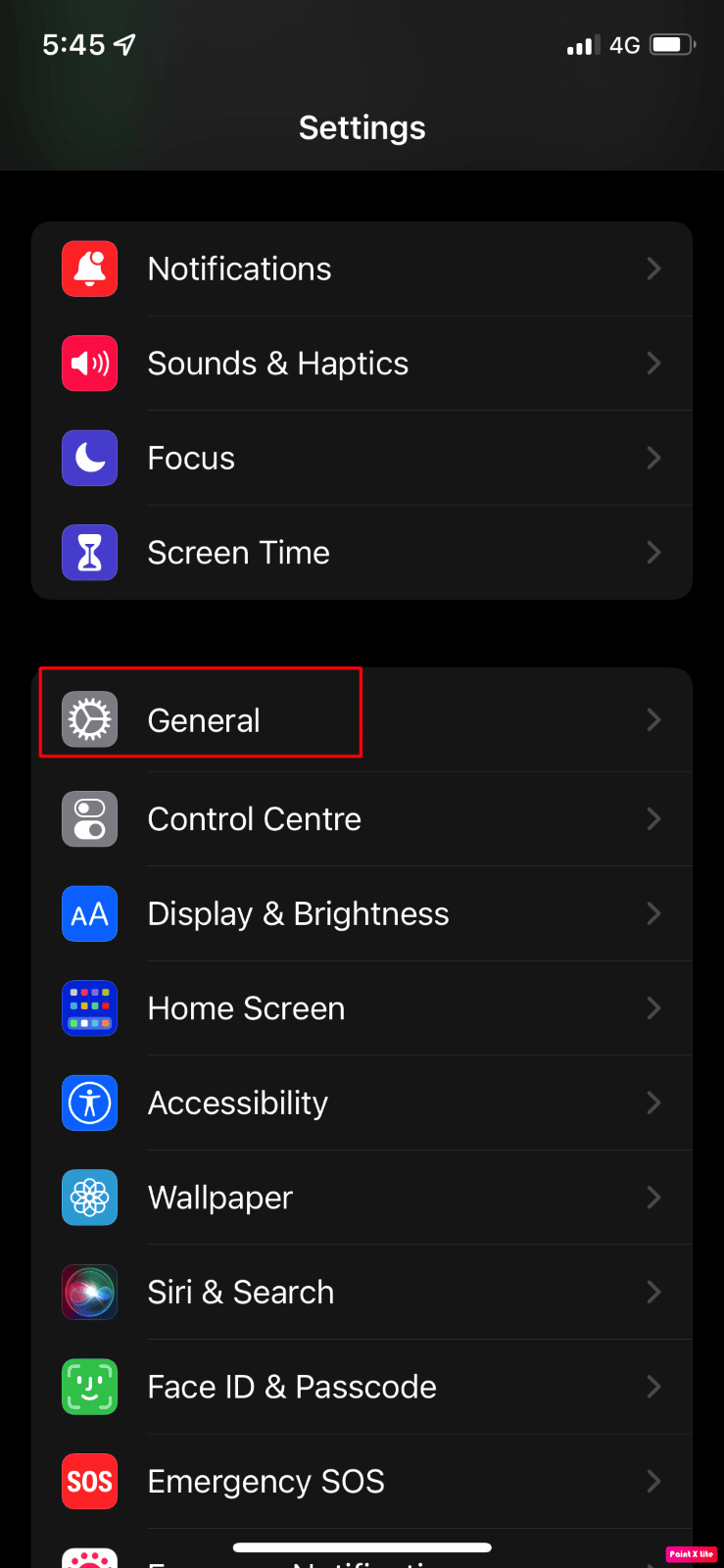
3. بعد ذلك ، اضغط على خيار تحديث البرنامج .
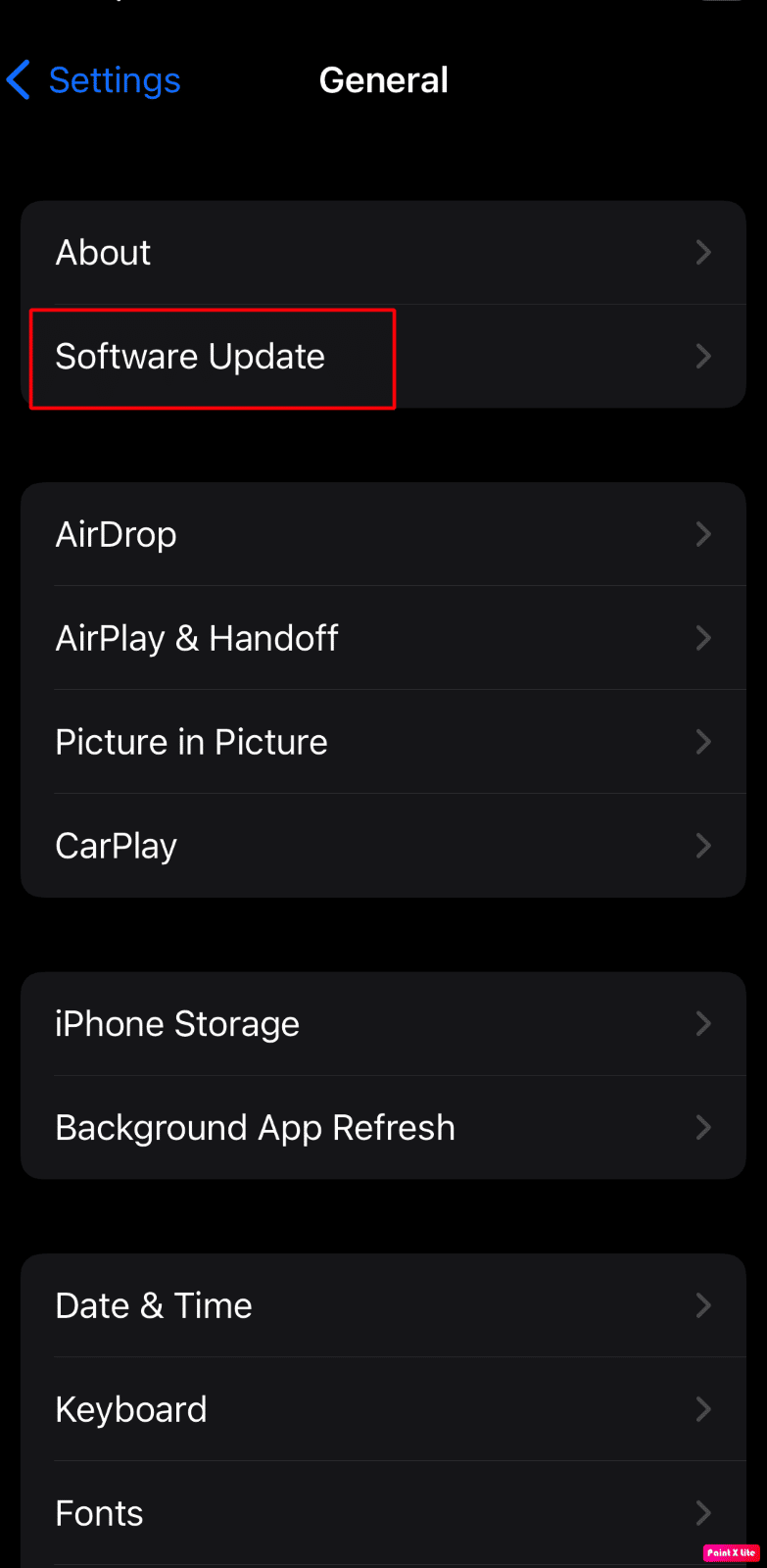
4. اضغط على خيار التنزيل والتثبيت .
ملاحظة : إذا ظهرت رسالة تطلب منك إزالة التطبيقات مؤقتًا لأن iOS يحتاج إلى مساحة أكبر للتحديث ، فانقر فوق متابعة أو إلغاء .
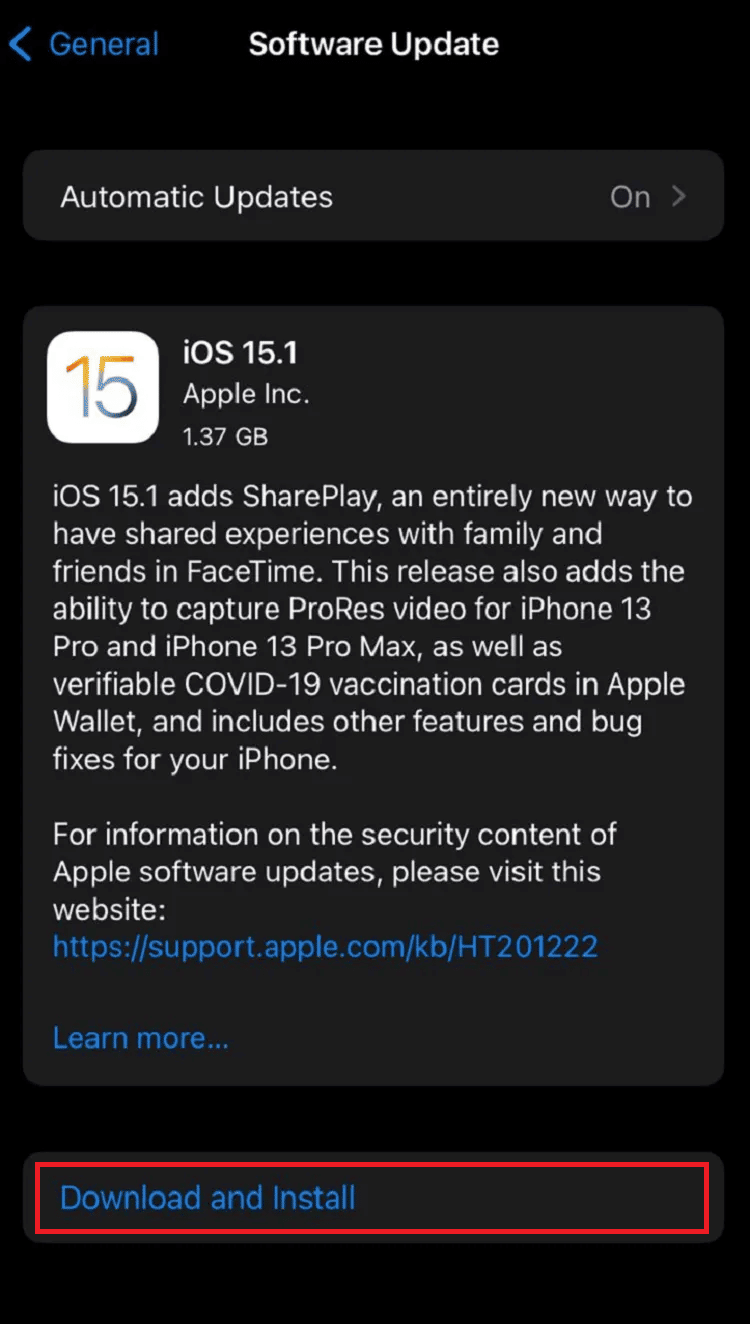
5 أ. إذا كنت تريد أن يحدث التحديث على الفور ، فانقر فوق خيار التثبيت .
5 ب. أو ، إذا نقرت على Install Tonight وقمت بتوصيل جهاز iOS الخاص بك بالطاقة قبل أن تنام ، فسيتم تحديث جهازك تلقائيًا بين عشية وضحاها .
ملاحظة : يتم منحك أيضًا خيار تثبيت البرنامج لاحقًا عن طريق اختيار تذكيري لاحقًا .
دعونا نرى طريقة أخرى لزر الصفحة الرئيسية لـ iPhone لا تعمل على كيفية إعادة التعيين.
اقرأ أيضًا : كيفية إصلاح مشكلة تسخين iPhone بعد تحديث iOS 16
الطريقة الرابعة: استعادة iPhone عبر وضع DFU
يرمز وضع DFU إلى وضع تحديث البرامج الثابتة للجهاز. اتبع الخطوات الواردة أدناه لاستعادة الهاتف عبر وضع تحديث البرنامج الثابت للجهاز لحل مشكلة زر الصفحة الرئيسية في iPhone التي لا تعمل.
ملاحظة : عند اختيار هذه الطريقة ، تأكد من عمل نسخة احتياطية لجهاز iPhone الخاص بك لأن هذه الطريقة ستمحو جميع البيانات من جهازك.
1. أولاً ، قم بتوصيل iPhone بجهاز الكمبيوتر الخاص بك.
2. قم بتشغيل تطبيق iTunes وأوقف تشغيل جهاز iPhone الخاص بك.
3. بعد ذلك ، اضغط على زر التشغيل لبضع ثوان ثم اضغط على زر خفض الصوت دون تحرير زر الطاقة.
4. بعد ذلك ، استمر في الضغط على زري الطاقة + خفض الصوت لمدة 10 ثوانٍ تقريبًا ثم حرر زر الطاقة مع الاستمرار في الضغط على زر خفض مستوى الصوت لمدة 5 ثوانٍ.
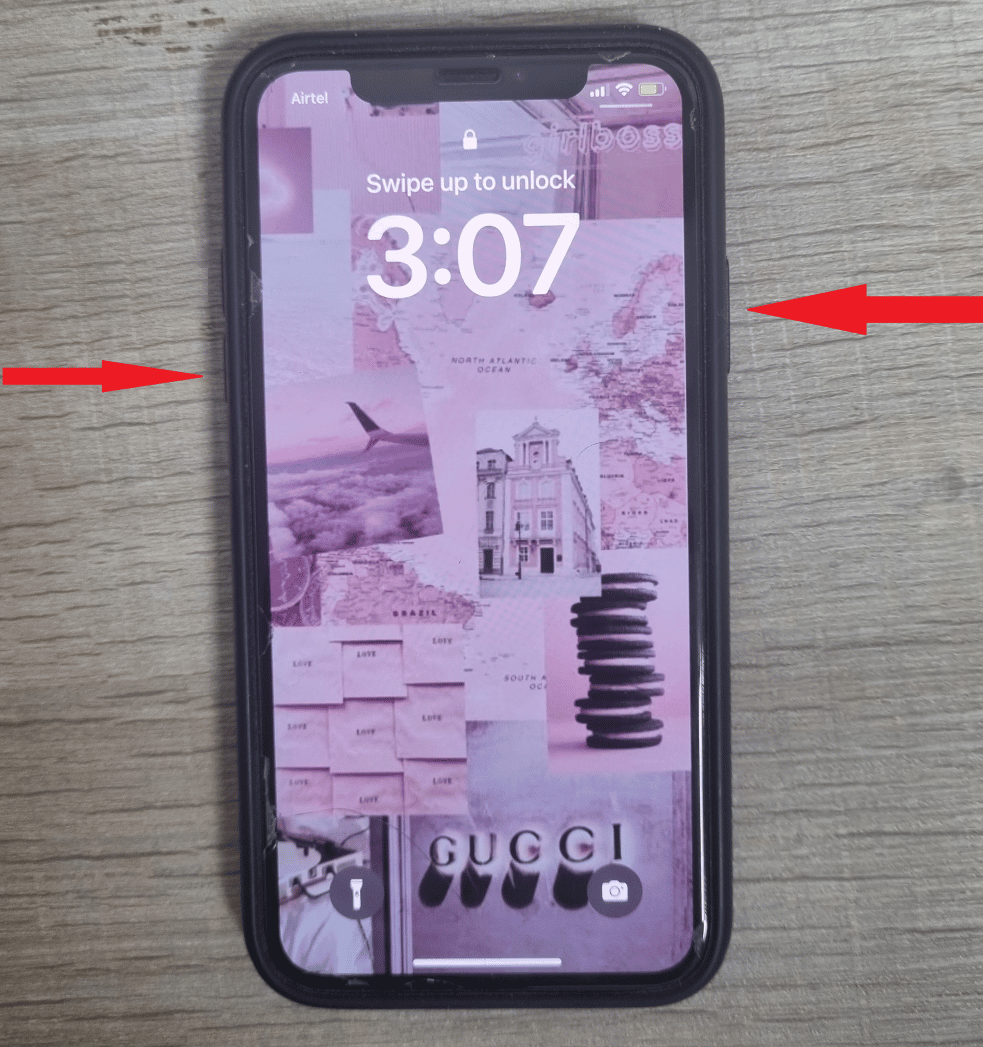
5. الآن ، إذا كانت شاشة iPhone سوداء ولا تعرض وضع الاسترداد ، فسيتم إدخال iPhone الخاص بك بنجاح في وضع DFU .
6. بعد ذلك ، انقر فوق خيار استعادة iPhone لتثبيت نظام تشغيل جديد.
الطريقة الخامسة: إجراء إعادة ضبط المصنع
ملاحظة : إعادة ضبط المصنع إجراء متطرف ويمكنه إزالة جميع المعلومات والمحتوى من جهازك. وبالتالي ، يُنصح بعمل نسخة احتياطية من بيانات جهازك قبل الخطوات التالية.
يمكن أيضًا حل مشكلة زر الصفحة الرئيسية في iPhone إذا قمت بإعادة ضبط جهاز iPhone الخاص بك. إذا كنت ترغب في استعادة جهازك إلى حالته الأصلية حيث لا يوجد زر الصفحة الرئيسية لجهاز iPhone لا يعمل بعد مشكلات المياه ، فيمكنك اختيار خيار إعادة ضبط المصنع. بعد إعادة ضبط المصنع ، ستحتاج إلى البدء من جديد من جديد.

اقرأ واتبع دليلنا حول كيفية إعادة ضبط المصنع لجهاز iPhone X لمعرفة خطوات هذه الطريقة بالتفصيل.
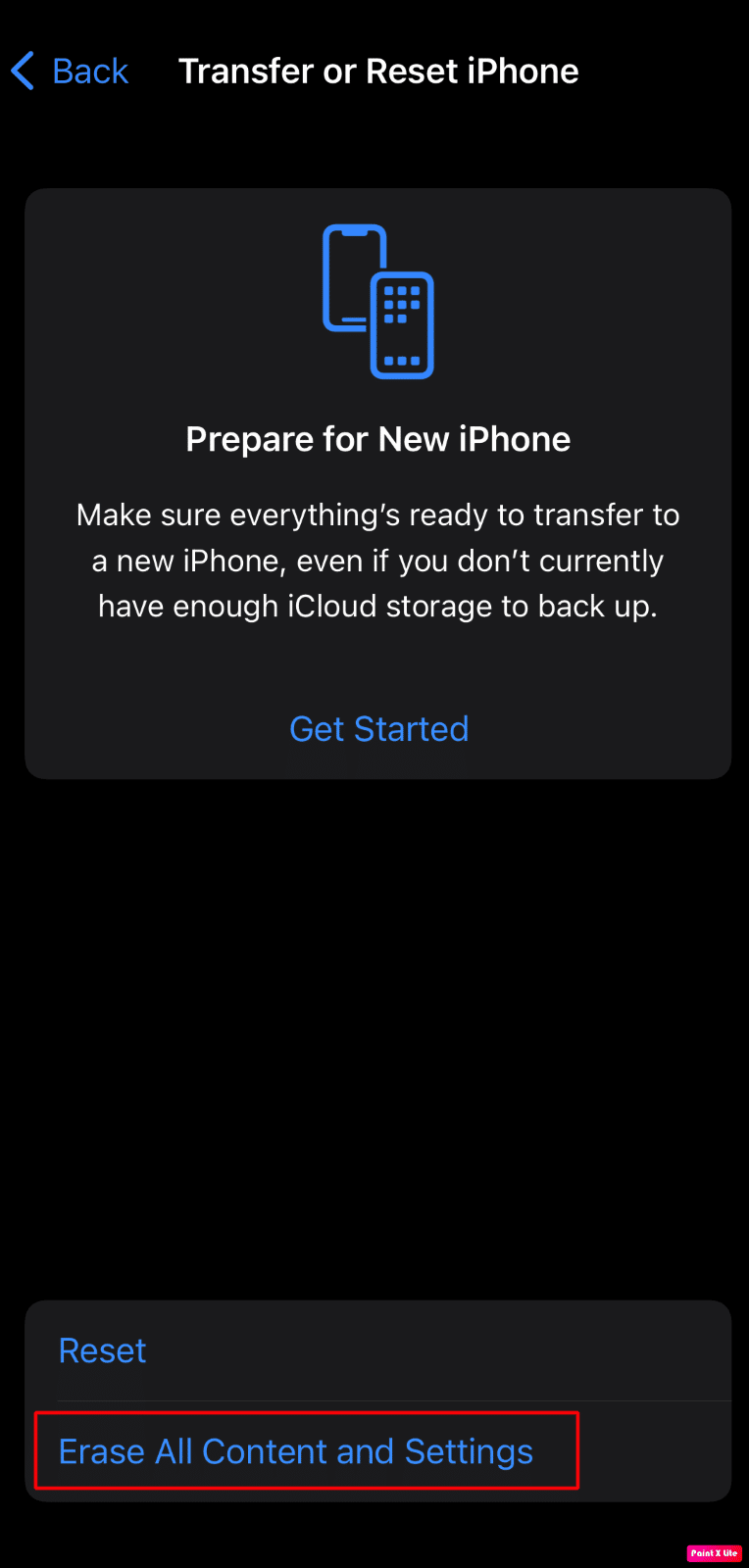
نصيحة للمحترفين: قم بتمكين AssistiveTouch
هناك طريقة أخرى بديلة يمكنك الاستفادة منها إذا كنت تواجه مشكلة عدم عمل زر الصفحة الرئيسية في iPhone من خلال استخدام زر الصفحة الرئيسية الذي يعمل باللمس المساعد على جهازك. لن تعمل هذه الميزة على إصلاح زر الصفحة الرئيسية ، ولكن يمكنك الاستفادة من جهاز iPhone الخاص بك بدون زر الصفحة الرئيسية الذي لا يعمل.
لمعرفة كيفية إضافة زر Assistive Touch Home ، اتبع الخطوات التي تمت مناقشتها:
1. افتح تطبيق "الإعدادات" على جهاز iPhone الخاص بك.
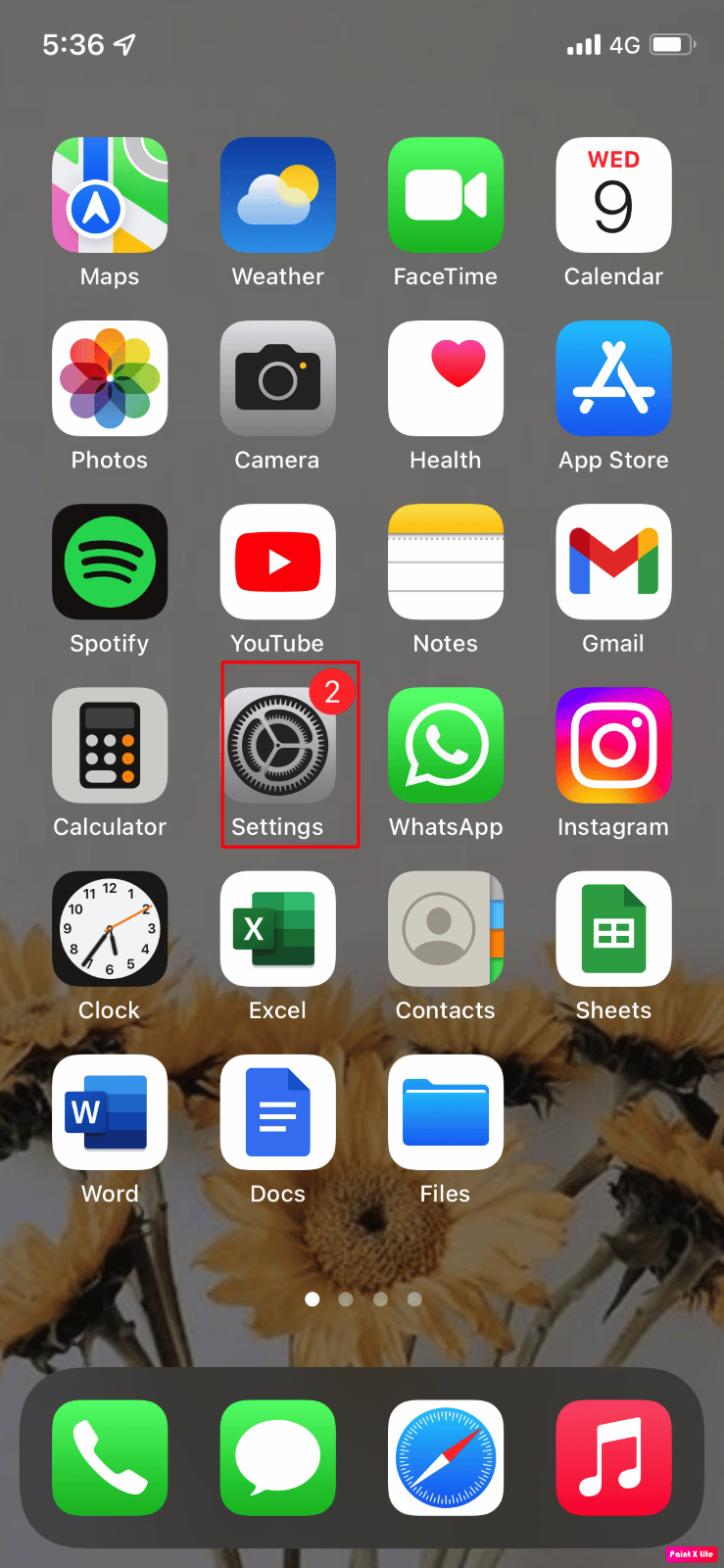
2. ثم اضغط على خيار الوصول .
3. اضغط على خيار اللمس .
ملاحظة : إذا كنت تمتلك إصدارًا أقدم من iOS ، فعليك الانتقال إلى الإعدادات> عام> إمكانية الوصول> AssistiveTouch .
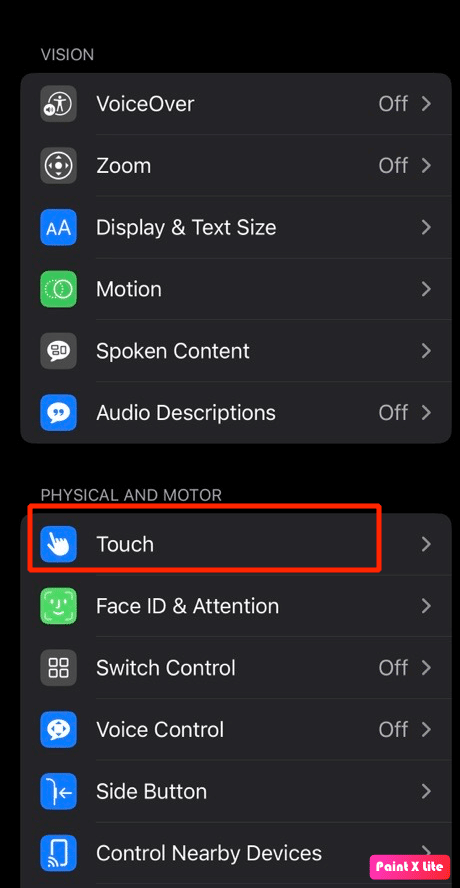
4. اضغط على خيار AssistiveTouch .
5. بعد ذلك ، قم بتشغيل مفتاح التبديل على خيار AssistiveTouch . بعد ذلك ، ستظهر أيقونة شبه شفافة على شاشتك.
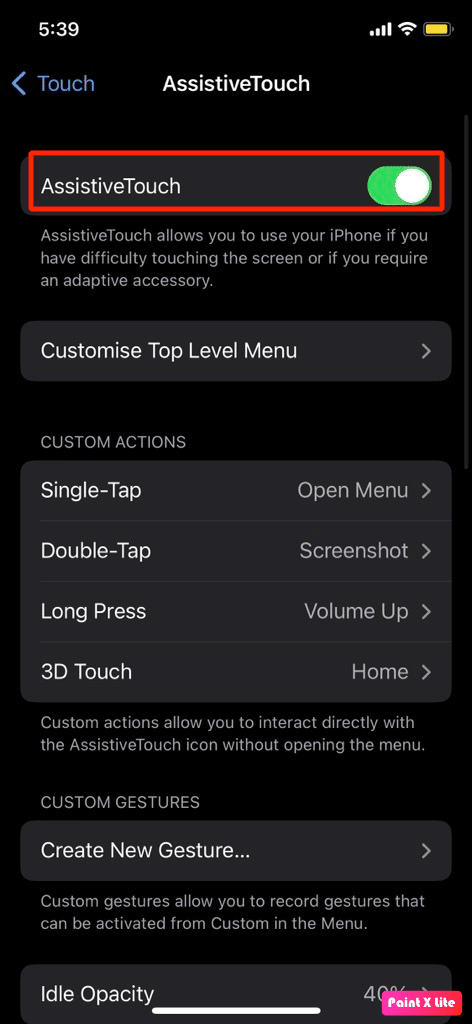
6. اضغط على أيقونة AssistiveTouch لرؤية القائمة المنبثقة ،
7. ثم اضغط على خيار الصفحة الرئيسية لمحاكاة الضغط على زر الصفحة الرئيسية .
ملاحظة : يمكنك سحب وإسقاط رمز AssistiveTouch أينما تريد على شاشتك. إلى جانب ذلك ، يمكنك أيضًا الاستفادة من خيار Siri على جهازك لتشغيله وإيقافه حسب اختيارك.
هذه هي الطريقة التي يمكنك بها تشغيل زر الصفحة الرئيسية في iPhone لا يعمل على كيفية إعادة تعيين الطرق.
اقرأ أيضًا : كيفية التقاط لقطة شاشة لـ iPhone بدون أزرار
كيفية فتح iPhone 7 عندما لا يعمل زر الصفحة الرئيسية؟
لتتعرف على زر الصفحة الرئيسية لجهاز iPhone 7 الذي لا يعمل على كيفية إلغاء القفل ، اقرأ الطرق الواردة أدناه:
الطريقة الأولى: استخدام Touch ID
استخدم خيار Touch ID بدلاً من الضغط على زر الصفحة الرئيسية لإلغاء قفل جهاز iPhone الخاص بك. لمعرفة المزيد عن زر الصفحة الرئيسية في iPhone 7 الذي لا يعمل على كيفية إلغاء القفل ، اقرأ بعناية الخطوات التي ذكرناها أدناه:
1. قم بالوصول إلى تطبيق إعدادات iPhone.
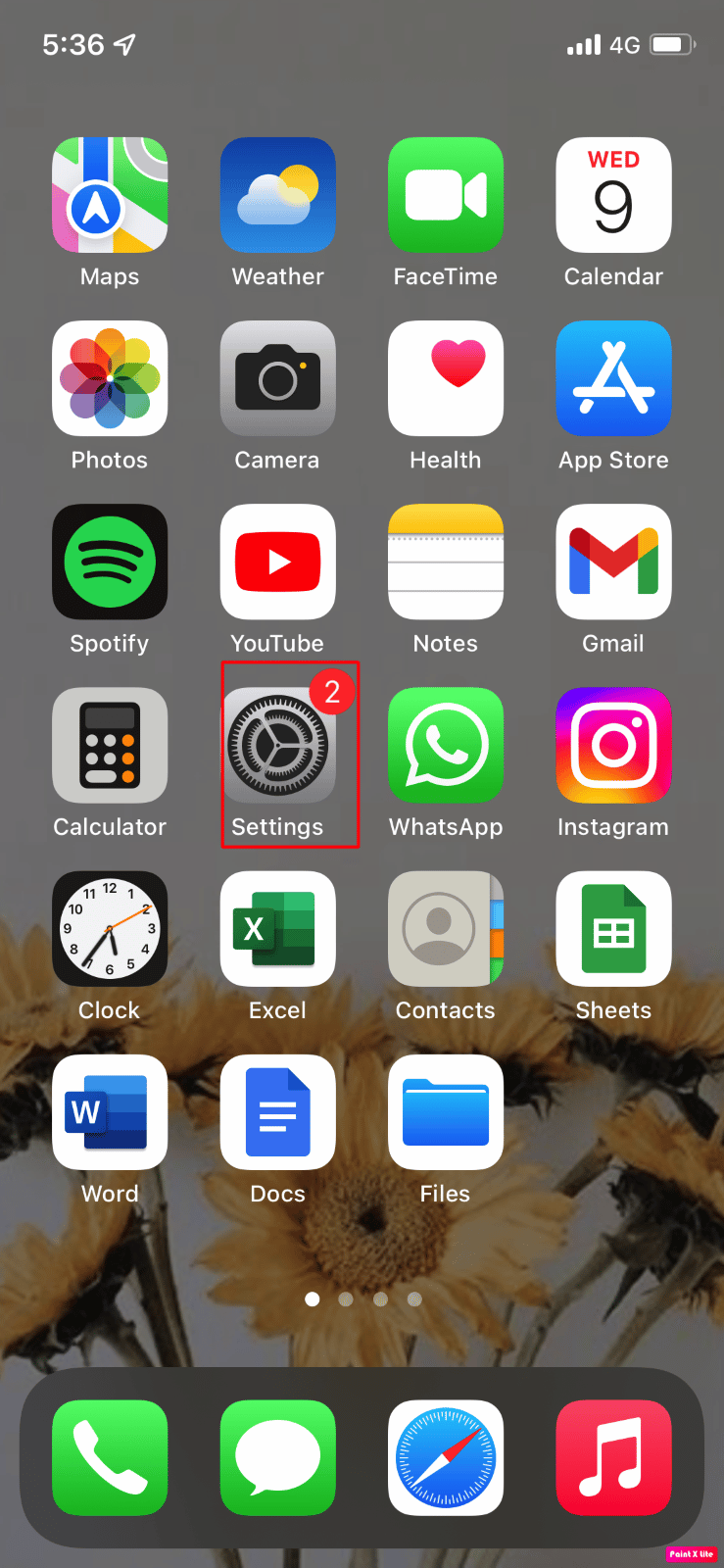
2. اضغط على عام> خيار الوصول .
3. ثم اضغط على خيار زر الصفحة الرئيسية .
4. بعد ذلك ، قم بتشغيل مفتاح التبديل لخيار فتح الإصبع المتبقية .
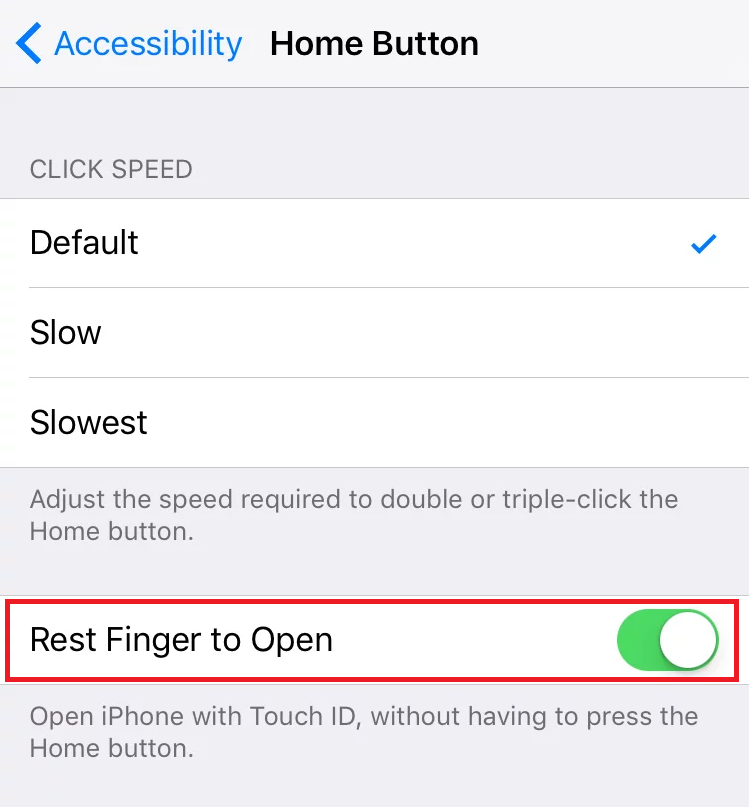
الطريقة 2: استعادة iPhone باستخدام iTunes
هناك طريقة أخرى تتمثل في استخدام iTunes لاستعادة جهازك ، ويجب أن تُفتح شاشتك أثناء هذه العملية. يجب الالتزام بالخطوات المذكورة أدناه:
ملاحظة 1 : ستؤدي هذه الطريقة إلى محو جميع بيانات iPhone الخاصة بك . تأكد من عمل نسخة احتياطية لجميع بياناتك.
ملاحظة 2 : تذكر ألا تنفصل في المنتصف. إذا لم تنته عملية الاسترداد في غضون 15 دقيقة ، فسيتم طردك من وضع الاسترداد تلقائيًا.
1. أولاً ، افتح تطبيق iTunes على الكمبيوتر الشخصي أو الكمبيوتر المحمول.
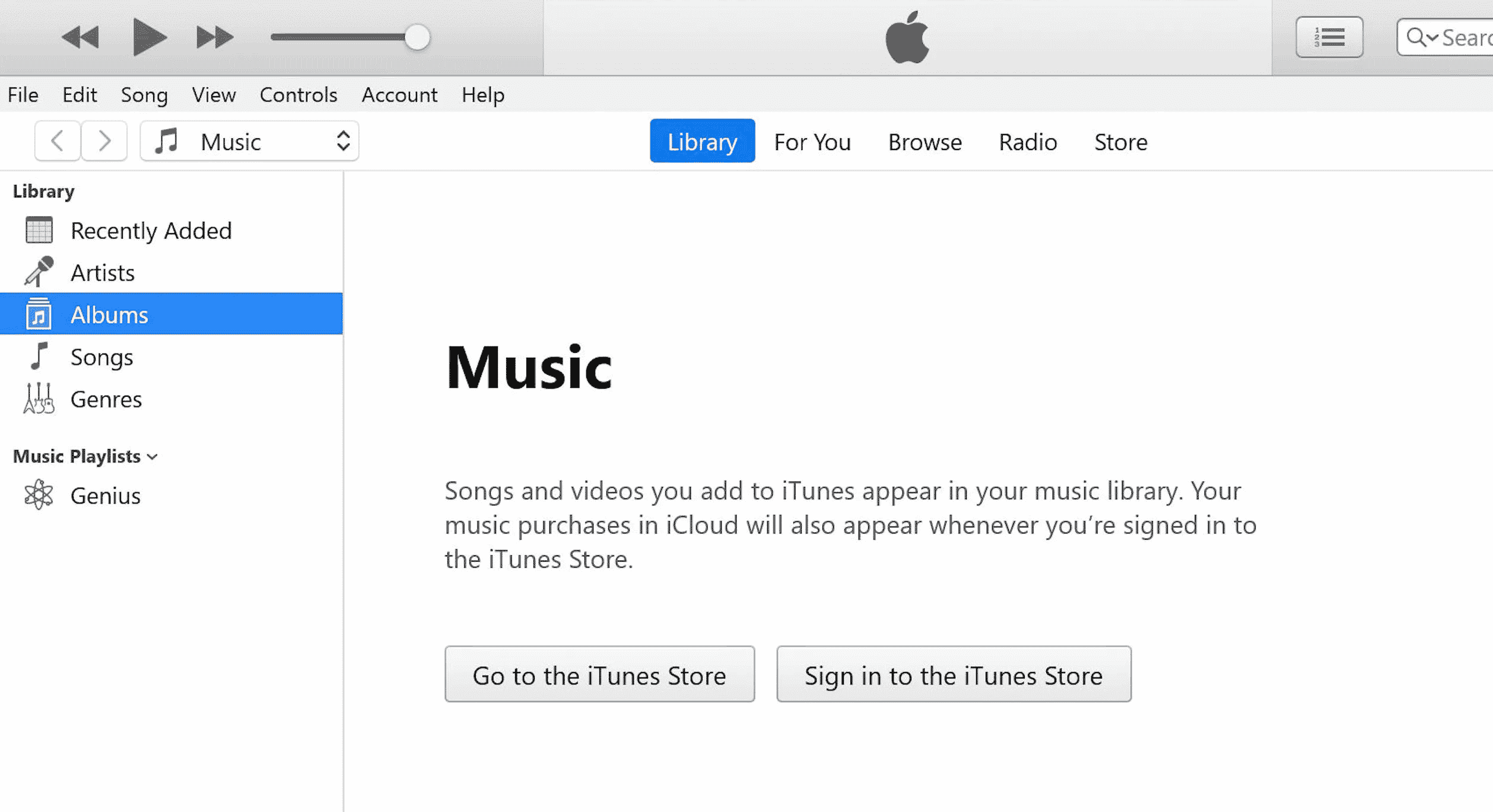
2. اضغط على زر رفع الصوت وحرره بسرعة على جهاز iPhone الخاص بك.
3. ثم اضغط على زر خفض مستوى الصوت وحرره بسرعة.
4. الآن ، اضغط مع الاستمرار على زر التشغيل حتى تظهر أيقونة الاتصال بالكمبيوتر المحمول ( استعادة الشاشة ) على iPhone.
ملاحظة : إذا كنت تستخدم iPhone مع زر الصفحة الرئيسية ، فاضغط مع الاستمرار على زر خفض مستوى الصوت + زر الصفحة الرئيسية حتى يظهر رمز الاتصال بالكمبيوتر المحمول .
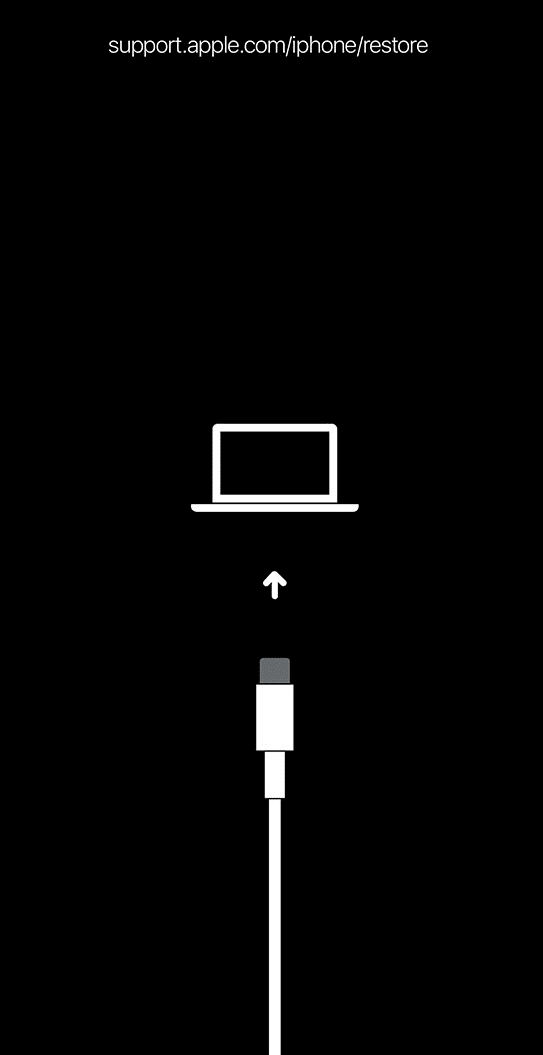
5. ثم انقر فوق خيار الاستعادة من النافذة المنبثقة على iTunes ، كما هو موضح أدناه.
ملاحظة : بالنقر فوق هذا الخيار ، سيقوم iTunes بمسح جميع الإعدادات والمحتوى ، بما في ذلك رمز مرور iPhone الخاص بك.
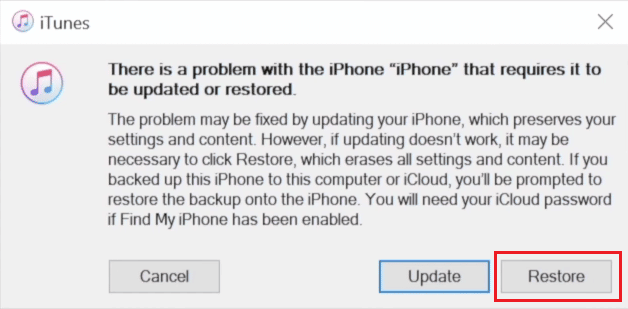
6. انقر فوق استعادة وتحديث .
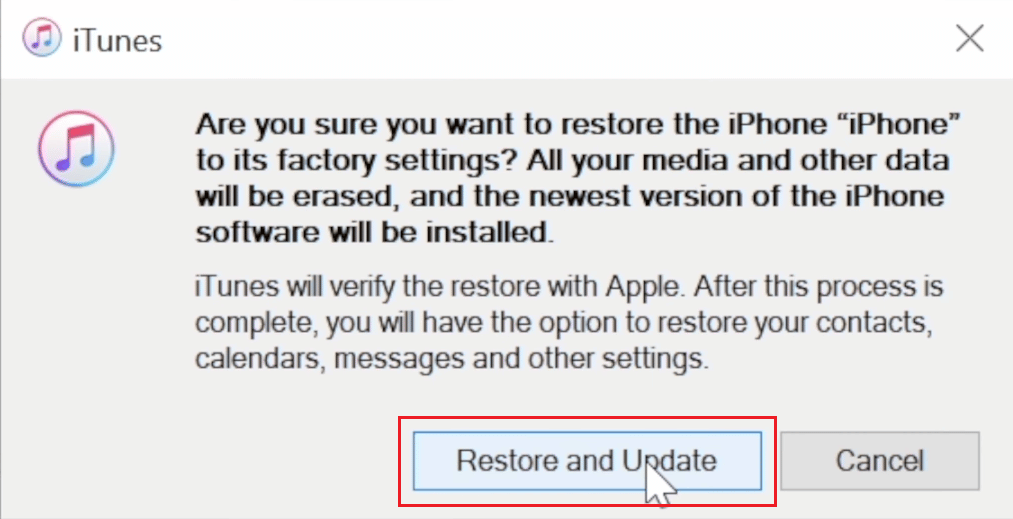
7. انقر فوق أيقونة تنزيل لتنزيل البرنامج الثابت.
ملاحظة : سيقوم iTunes باستعادة جهاز iPhone الخاص بك بعد الانتهاء من عملية التنزيل.
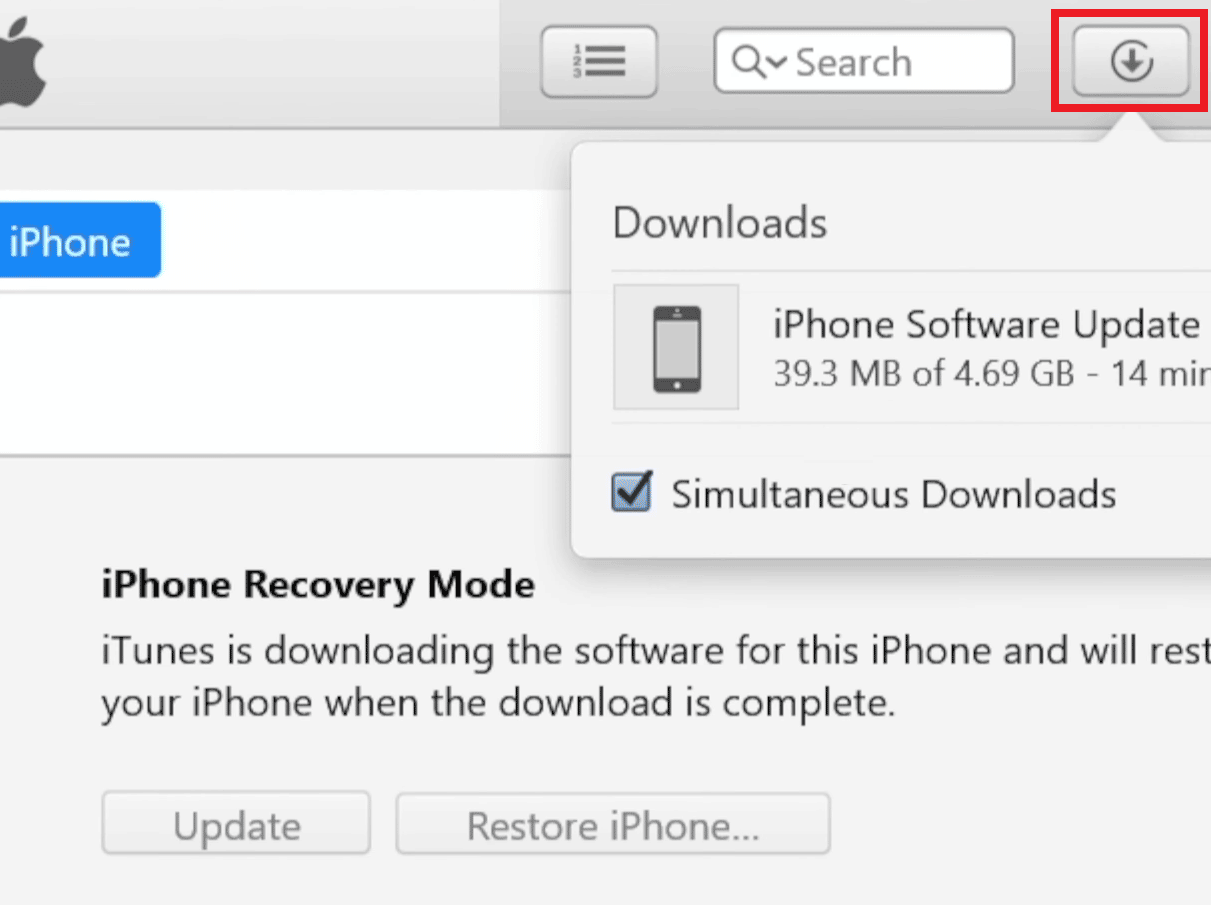
8. يدخل iTunes في وضع الاسترداد ويستعيد البرنامج على جهاز iPhone الخاص بك. انتظر حتى تنتهي العملية.
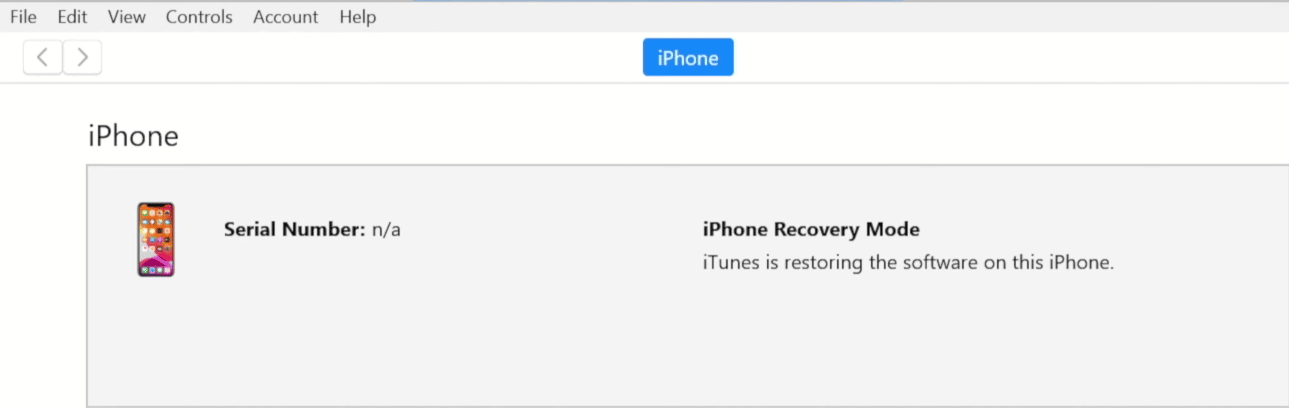
9. بعد إعادة تشغيل جهاز iPhone الخاص بك ، حدد خيارات الاستعادة المطلوبة .
اقرأ أيضًا : كيفية إصلاح Ghost Touch على iPhone 11
الطريقة الثالثة: مسح iPhone باستخدام iCloud
يمكنك أيضًا اختيار هذه الطريقة لمعرفة كيفية إلغاء قفل جهازك باستخدام iCloud. في هذه الطريقة ، سيتعين عليك مسح كل المحتوى الموجود على جهازك باستخدام iCloud . وبعد إجراء إعادة الضبط ، ستتمكن من إلغاء قفل جهازك. إذا كنت ترغب في اختيار هذه الطريقة ، فتأكد من تشغيل ميزة Find My iPhone على جهازك.
اتبع الخطوات الموضحة أدناه:
1. انتقل إلى إعدادات iPhone.
2. اضغط على معرف Apple الخاص بك من الأعلى.
3. ثم اضغط على خيار Find My> Find My iPhone .
4. حدد الخيار تشغيل .
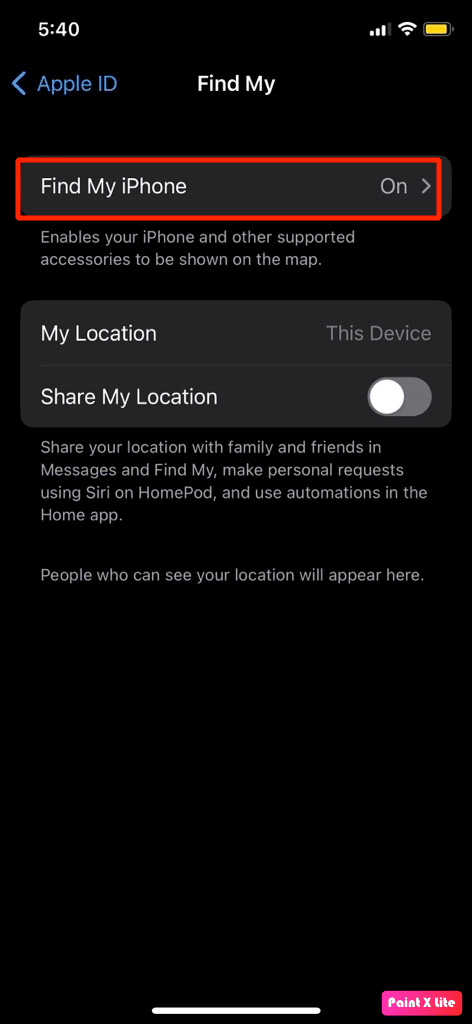
5. الآن ، قم بزيارة موقع iCloud الرسمي في متصفحك وقم بتسجيل الدخول باستخدام معرف Apple الخاص بك.
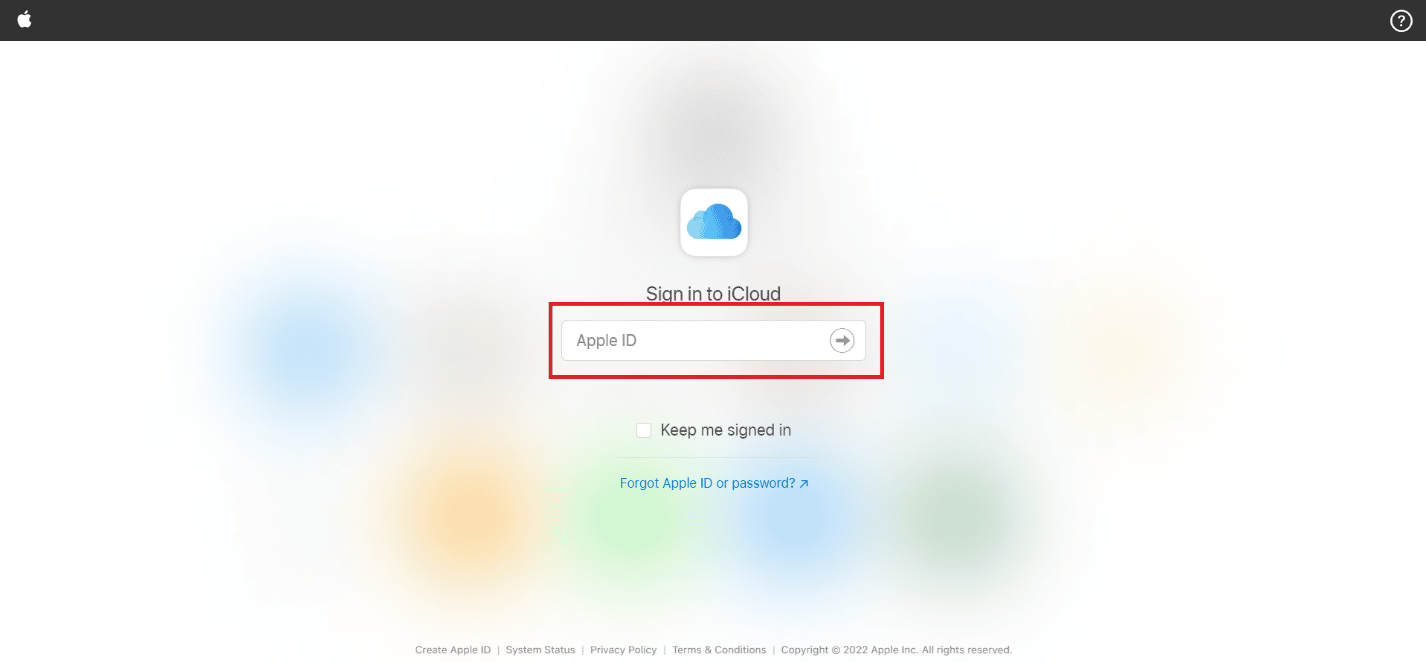
6. ثم انقر فوق خيار إعدادات الحساب .

7. ثم انقر فوق خيار الأجهزة للتحقق من الأجهزة المتعلقة بمعرف Apple هذا.
8. انقر فوق جهاز iPhone الخاص بك .
9. بعد ذلك ، انقر فوق خيار محو iPhone عندما يكون iPhone الخاص بك مرئيًا على الشاشة.
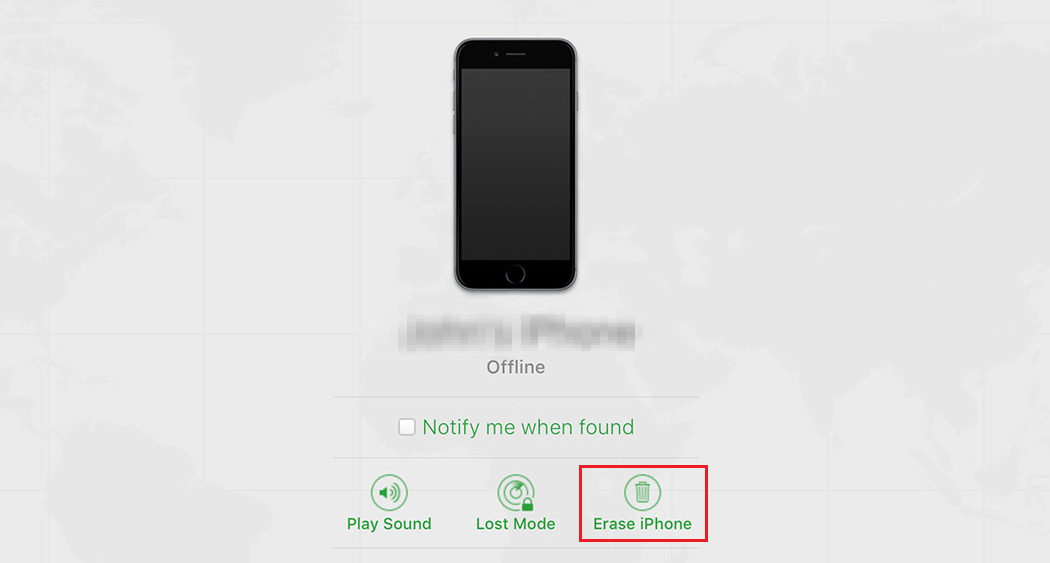
10. اتبع التعليمات التي تظهر على الشاشة لإكمال عملية المسح لإلغاء قفل جهاز iPhone الخاص بك بنجاح.
موصى به :
- إصلاح Titanfall 2 Error 429 على PS4
- كيفية إصلاح FaceTime لا يظهر الفيديو
- كيفية إصلاح يا Siri لا يعمل على iPhone
- كيفية إصلاح زر على جهاز تحكم Xbox One
لذلك ، نأمل أن تكون قد فهمت كيفية إصلاح زر الصفحة الرئيسية لـ iPhone لا يعمل وزر الصفحة الرئيسية لـ iPhone 11 لا يعمل مع الطرق التفصيلية لمساعدتك. يمكنك إخبارنا بأي استفسارات أو اقتراحات حول أي موضوع آخر تريد منا كتابة مقال عنه. قم بإسقاطها في قسم التعليقات أدناه حتى نعرف.
